 È un momento particolarmente favorevole per le derivate da Debian.
È un momento particolarmente favorevole per le derivate da Debian.Dopo un’estate di incertezze e il rilascio della versione 2010-01 risalente alla metà di giugno, Sidux è rinata col nome di Aptosid.
Per chi ancora non la conoscesse, Aptosid (ex-Sidux) è un LiveCD modificato della distribuzione instabile di Debian che comunemente è denominata Sid.
In particolare, Sidux/Aptosid segue il ciclo di sviluppo di KDE.
In questo primo periodo di transizione è difficile recuperare la ISO di Sidux/Ipno (in greco, Ύπνος, dio del sonno) e non è ancora disponibile l’immagine di Aptosid/Kirea (in greco, Κῆρες, spiriti femminili della morte). Gli sviluppatori chiedono del tempo affinché tutti i mirror siano aggiornati. Nel frattempo, se state già usando Sidux potete effettuare in sicurezza il passaggio ad Aptosid. Alcuni repository sono completi.
Il cambio di nome si è reso necessario perché Sidux, una distribuzione ideata in Germania, è anche il nome di un’organizzazione no profit tedesca. Per chiudere le polemiche con l’associazione Sidux e.V., i programmatori hanno «tagliato la testa al toro» cambiando definizione al progetto in Aptosid. Ed è proprio nel nome il cambiamento più evidente: le caratteristiche già apprezzate con Sidux resteranno invariate.
Aggiornamenti (via Distrowatch):
Version 2010-02 of aptosid is the first official release of what was previously known as sidux, a cutting-edge, desktop Linux distribution based on Debian's unstable branch: "Now that aptosid has opened its gates, we have the pleasure to announce the immediate availability of the aptosid 2010-02 'Keres' release. Aptosid is created by the same team of volunteers developing software under the Debian Free Software guidelines and continues what has been started in November 2006 under the name 'sidux'. New features in aptosid 2010-02 are kernel 2.6.35.4 and KDE 4.4.5. Kernel 2.6.35 doesn't only improve and stabilise hardware support for newer devices, it also features improved power-saving support for ATI Radeon and Intel graphics cards and improved hardware video acceleration."
Read the release notes for a detailed list of changes and new features.
Download (SHA256): aptosid-2010-02-kde-i386-amd64.iso (2,065MB), aptosid-2010-02-xfce-i386.iso (480MB), aptosid-2010-02-xfce-amd64.iso (486MB).
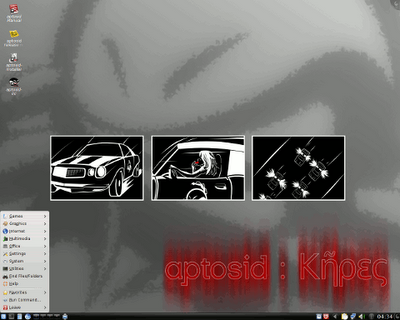
Ultime versioni rilasciate:
• 2010-09-14: Distribution Release: aptosid 2010-02
• 2010-06-14: Distribution Release: sidux 2010-01
• 2010-05-28: Development Release: sidux 2010-01 Preview 1
• 2009-12-31: Distribution Release: sidux 2009-04
• 2009-11-11: Distribution Release: sidux 2009-03
• 2009-10-25: Development Release: sidux 2009.3 Preview 1
Preparazione all'installazione sul Disco Rigido.
Per un uso normale raccomandiamo l'utilizzo di ext4, è il file system predefinito per aptosid ed è ben seguito.
Prima dell'installazione rimuovere tutti i dispositivi USB, chiavette, fotocamere, ecc. .
L'installazione su dispositivi USB richiede operazioni supplementari. Si può modificare il file di installazione: ~/.sidconf, e usare così un diverso File System o distribuire l'installazione su partizioni diverse. Per esempio si potrebbe usare una /home separata.
È altamente raccomandato avere una partizione separata per i dati. I benefici riguardo al recupero da un evento disastroso e alla stabilità degli stessi sono incommensurabili.
In questo caso la $HOME diventa il posto dove sono registrate le configurazioni delle applicazioni di base. Detto in altro modo, la $HOME è un contenitore in cui le applicazioni conservano le proprie impostazioni.
Installare nuovamente le applicazioni sullo stesso PC oppure duplicarle su un altro computer.
Per creare una lista delle applicazioni installate così da replicarle su un'altra macchina, oppure se per qualche ragione si vogliono installare nuovamente sul PC, digitare in una console:
dpkg -l|awk '/^ii/{ print $2 }'|grep -v -e ^lib -e -dev -e $(uname -r) >/home/username/installed.txt e poi copiare il file di testo risultante in una chiave usb o in un altro dispositivo rimovibile a scelta.
Sulla nuova macchina copiare il file di testo in $HOME e usare la lista come riferimento per installare le applicazioni che si vogliono replicare su questo sistema.
RAM e Swap.
Con PC che hanno meno di 512 MB di RAM si deve creare una partizione di swap. La dimensione non dovrebbe essere meno di 128 MB (di quanto dice cfdisk non ci si dovrebbe fidare in quanto fa i calcoli in base 10); più di 1 GB di swap serve raramente, ad esempio se si copiano file molto grandi, come copiare CD/DVD al volo, e/o se serve la funzione suspend-to-disk/ibernate, oppure su sistemi server. In questo caso, destinare 2 GB allo swap come minimo.
Una aptosid installata sul disco fisso è molto più comoda e veloce che avviata da un liveCD.
Per prima cosa si devono cambiare le impostazioni nel BIOS per fare in modo che il primo dispositivo di avvio sia il CD-ROM. Con la maggior parte dei computer si può entrare nelle impostazioni del BIOS premendo il tasto "del" o "canc" della tastiera durante l'avvio del computer (in alcune versioni di BIOS c'è direttamente la possibilità di scegliere il dispositivo di avvio mentre si accende la macchina, come nei BIOS AMI, ad esempio premendo F11 oppure F8).
Fatto questo, ora aptosid dovrebbe avviarsi nella maggior parte dei casi. Se non lo fa si può tentare con le opzioni di avvio, (chiamate anche cheatcodes) che possono essere immesse nelle stringhe del gestore d'avvio (GRUB). Usando queste opzioni (ad esempio per la risoluzione dello schermo o per la selezione della lingua) si può risparmiare molto tempo con la configurazione post-installazione.
Scegliere la lingua per l'installazione.
Installazione Lingue con KDE-full.
Selezionare la lingua principale desiderata dal menu grub (F4) nella versione kde-full, per installare le localizzazioni per il desktop e per molte applicazioni mentre si avvia.
Questa procedura permette che esse siano presenti anche dopo aver installato aptosid, installando solo le lingue richieste per un certo sistema. Il quantitativo di memoria richiesto per questa caratteristica dipende dalla lingua e aptosid si potrebbe rifiutare di installare i pacchetti di una certa lingua automaticamente con RAM insufficiente, la sequenza di avvio verrà continuata in inglese ma con le impostazioni locali desiderate (moneta, formato data/ora, caratteri della tastiera). 512 MB di memoria o più è una quantità sicura per tutte le lingue supportate, che sono:
Default - Deutsch (Tedesco)
Default - English (Inglese US)
*Greek (Greco)
*Español (Spagnolo)
*English (Inglese GB)
*Français (Francese)
*Hrvatski (Croato)
*Italiano (Italiano)
*Nihongo (Giapponese)
*Nederlands (Olandese)
*Português (Portoghese BR e PT)
*Română (Rumeno)
*Russian (Russo)
la selezione delle lingue dipende dalla disponibilità delle traduzioni del manuale aptosid, aiutateci ad aggiungere la vostra lingua.
Altre installazioni di lingue con KDE-lite.
- Selezionare la lingua principale desiderata dal menu gfxboot (F4). (Vedere anche Opzioni d'avvio specifiche del Live-CD aptosid). I file delle lingue stessi non sono nel Live-CD, il sistema utilizzerà per default l'Inglese. Tuttavia verrà fatta la giusta configurazione per la lingua scelta e quindi non ci sarà bisogno di fare altri cambiamenti nel sistema, oltre all'installazione dei file mancanti della lingua.
- Iniziare l'installazione.
- Installare nell'HD e riavviare.
- Dopo l'installazione su HD, installare la lingua scelta e le applicazioni attraverso apt-get.
Primo avvio da HD.
Dopo aver avviato per la prima volta si scoprirà che aptosid ha dimenticato la configurazione della rete. La rete può essere comodamente configurata da Kmenu > Internet > Ceni.
Il programma di installazione di aptosid.
1. Si può avviare il programma di installazione con l'icona sulla scrivania, da KMenu > Sistema > aptosid-installer, o via console scrivendo:
sux install-gui.bash
2. Si apre la finestra di cui sopra che con 5 semplici passi guida l'utente nell'installazione su disco. Dopo aver letto (e capito) l'avviso della prima schermata, andare avanti nella scelta della partizione.

Ora scegliere dove installare e stabilire i punti di montaggio. Le partizioni per le quali questi non vengono stabiliti vengono montate automaticamente dal programma (la partizione di swap sarà anch'essa montata automaticamente all'avvio).
NOTA: se si ha la partizione root ("/") formattata con il file system preferito, si può togliere la spunta da "format with", ammesso che il drop box coincida con il file system scelto.
Tutte le altre partizioni verranno localizzate in /media/. Si deve scegliere almeno la partizione di root ("/") per l'installazione di aptosid. Inoltre è in questo momento che, volendo, si può creare una partizione per i dati. Un click con il tasto sinistro del mouse attiverà le scelte per ciascuna partizione.
Si sono salvati i propri dati?
I programmi di partizionamento si possono anche avviare da una console/terminale:
sux gparted
oppure
su cfdisk
3. Come gestore dell'avvio aptosid usa GRUB, perciò si installa Grub in MBR! Se si sceglie diversamente si deve sapere cosa si sta facendo perché si dovrà poi modificare manualmente l'altro gestore di avvio che si vuole tenere.
Grub riconosce gli altri sistemi operativi installati (ad esempio Windows) e li aggiunge al menu di avvio.
Si può inoltre cambiare il fuso orario.
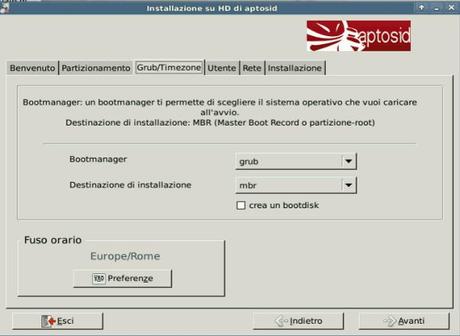
4. Nella scheda "utente" possiamo creare un utente e assegnargli la password, quest'ultima anche per root (da ricordare!). Conviene scegliere password non troppo facili da indovinare. Per aggiungere altri utenti farlo dopo l'installazione tramite terminale/console con adduser.
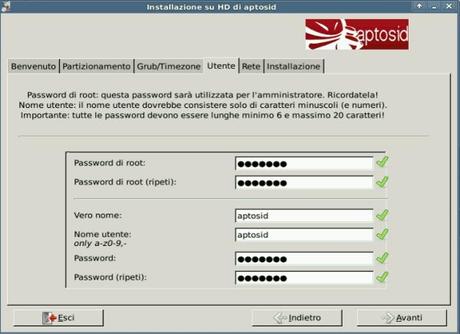
5. Ora scegliere il nome dell'installazione da inserire nella casella "Hostname": può essere un nome qualsiasi, composto da lettere e numeri, ma NON può iniziare con un numero.
Dopo questo si può scegliere se ssh deve partire automaticamente all'avvio oppure no.
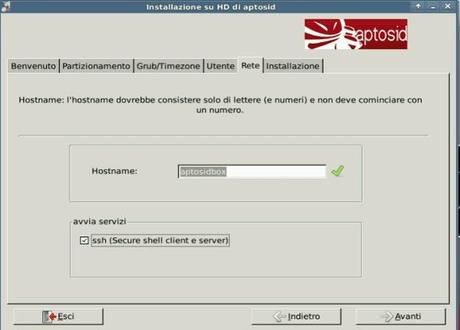
6. La prossima è l'ultima possibilità per controllare le impostazioni che si sono scelte. Leggere attentamente poi premere Salva la configurazione e avvia l'installazione.
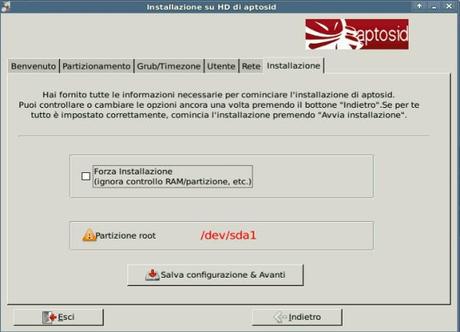
A questo punto è ancora possibile cambiare/modificare manualmente il file di configurazione e poi avviare la procedura con gli ultimi cambiamenti effettuati. L'installer non farà alcun controllo mentre non si dovrà premere "backspace" altrimenti verranno persi i cambiamenti introdotti manualmente.
La modifica del file (~/.sidconf) è per utenti esperti in grado di scrivere i loro specifici cambiamenti del file di configurazione oppure degli schemi speciali di partizionamento del disco fisso che, nelle fasi precedenti, potrebbero venire rifiutati dal controllo automatico del programma.
Il programma di installazione dovrebbe capire che si sta cercando di installare sopra ad una vecchia $HOME, avviserà e non consentirà di procedere con l'installazione finché non si sceglierà un altro nome utente.
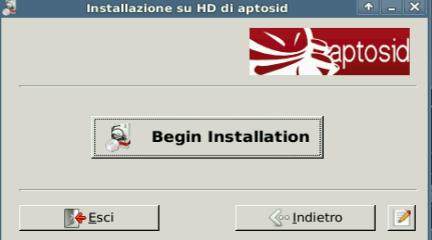
Avviare l'installazione cliccando su Begin Installation. L'intero processo, in base alla velocità del sistema, impiegherà circa 5 - 15 minuti; sui PC più vecchi può durarne anche 60.
Se la barra di avanzamento si ferma in un punto per un po', non interrompere l'installazione, semplicemente darle più tempo.
Finito! Togliere il cd dal lettore. Riavviare ed ecco pronta la nuova installazione su disco fisso.
Primo avvio.
Dopo il primo avvio si può constatare che aptosid ha dimenticato la configurazione di rete. Così si dovrà riconfigurarla (Wlan, Modem, ISDN,...).
Se in precedenza si fossero rilevati automaticamente gli indirizzi di rete (DHCP) usando un router DSL, si potrebbero ora riattivare digitando in una console/terminale:
ceni
Per aggiungere una partizione $home aptosid già esistente ad una nuova installazione deve essere modificato fstab, fare riferimento a Spostare /home.
Non usare o condividere una $home che già esiste di un'altra distribuzione dal momento che i file di configurazione in una directory home andranno in conflitto se si utilizza lo stesso nome utente fra più distribuzioni diverse.
Aggiungere degli utenti all'installazione.
Per aggiungere un nuovo utente con i permessi di gruppo garantiti automaticamente, digitare, come root:
adduser
Premere semplicemente invio, il comando si occuperà delle complessità dell'operazione, verrà solo richiesto due volte di digitare la password di questo nuovo utente.
Le icone specifiche di aptosid (come quelle del manuale e di IRC) devono essere aggiunte manualmente.
Per eliminare un utente, come root digitare:
deluser
Leggere l'emissione del comando:
man adduser man deluser
Anche kuser può creare un nuovo utente, ma in questo caso si dovranno impostargli manualmente i permessi di gruppo (sempre con kuser).
Riguardo al comando sux.
Numerosi comandi devono essere avviati con i privilegi di root. Per ottenerli digitare:
sux
Mentre il comando normale per diventare root è "su" usando invece sux si possono avviare delle applicazioni ad interfaccia grafica (GUI / X11) dalla console/terminale, in quanto sux è un involucro attorno al comando standard "su" che trasferisce le credenziali X all'utente destinatario (root).
Alcune applicazioni KDE richiedono dbus-launch prima del nome dell'applicazione:
dbus-launch
Esempi dell'avvio di applicazioni X11 via "sux" possono essere: usare un elaboratore di testo come kate o kwrite per modificare un file con permessi di root, partizionare con GParted, o avviare come root un file manager come Konqueror. Si possono anche modificare file appartenenti a root cliccando sul file col tasto destro e scegliendo "edit-as-root", cioè "modifica come root" e immettendo la relativa parola chiave; questo infatti richiamerà kdesu.
Diversamente da "sudo", con "sux" non succede che chiuque digiti "sudo" è in grado fare cambiamenti potenzialmente dannosi al sistema.
fonte: Aptosid
Se ti è piaciuto l'articolo , iscriviti al feed cliccando sull'immagine sottostante per tenerti sempre aggiornato sui nuovi contenuti del blog:

